Excel怎么在下拉菜单中选择计算方式?
知识改变命运,科技成就未来。Microsoft Excel下拉菜单是我们常用的功能之一,怎么在下拉菜单中选择计算方式呢?下拉菜单制作流程点击关注后请参照《Microsoft Office Excel怎么制作下拉菜单?》。
Microsoft Excel在下拉菜单中选择计算方式详细操作流程:
第一步:左键双击打开素材文件【在下拉菜单中选择计算方式.xlsx】Microsoft Excel工作表。
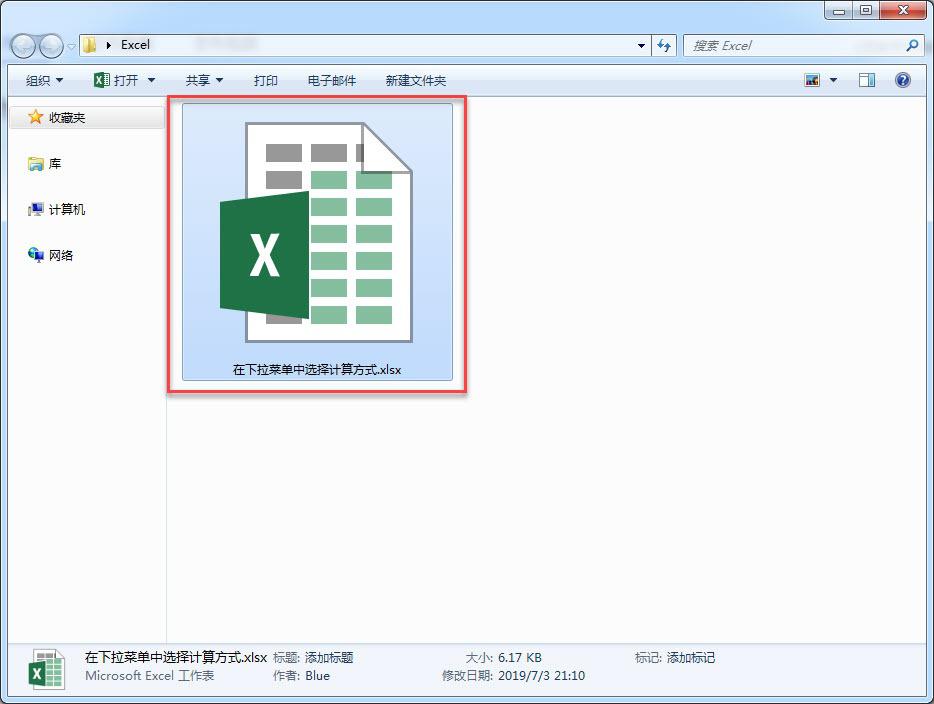
第二步:左键单击选中数据区域中任意单元格,素材以【E4】单元格为例。左键单击菜单栏中的【插入】选项卡,左键单击【表格】功能区中的【表格】按钮。
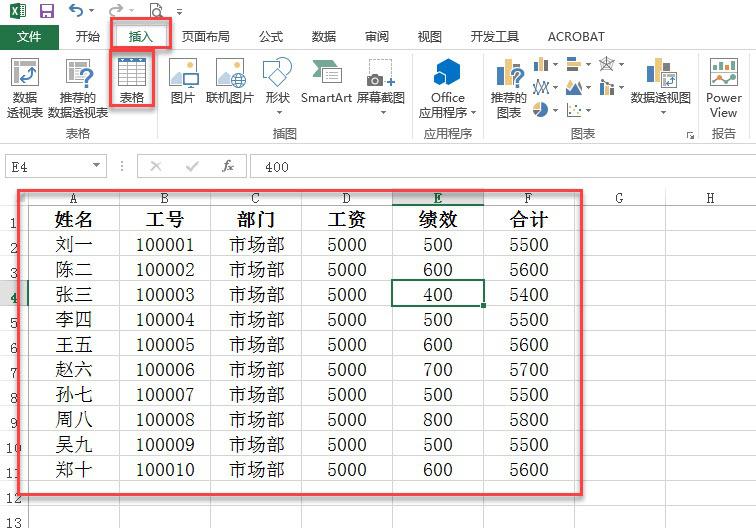
第三步:左键单击【创建表】对话框中【确定】按钮。备注:【表数据的来源(W)】文本框中的内容已系统默认的为准,不需要修改。
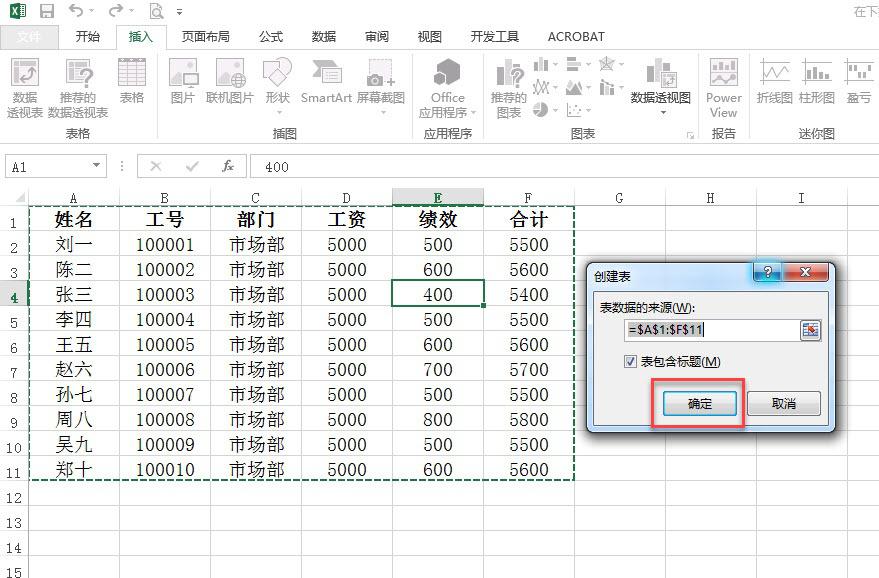
第四步:左键单击选中数据区域中任意单元格,左键单击菜单栏中的【设计】选项卡,左键单击【表格样式】功能区中的【汇总行】前的小方格,使其打上对勾。此时数据单元格最下方会多出一行【汇总】。备注:【设计】选项卡只有选中数据区域任意位置才会显示。
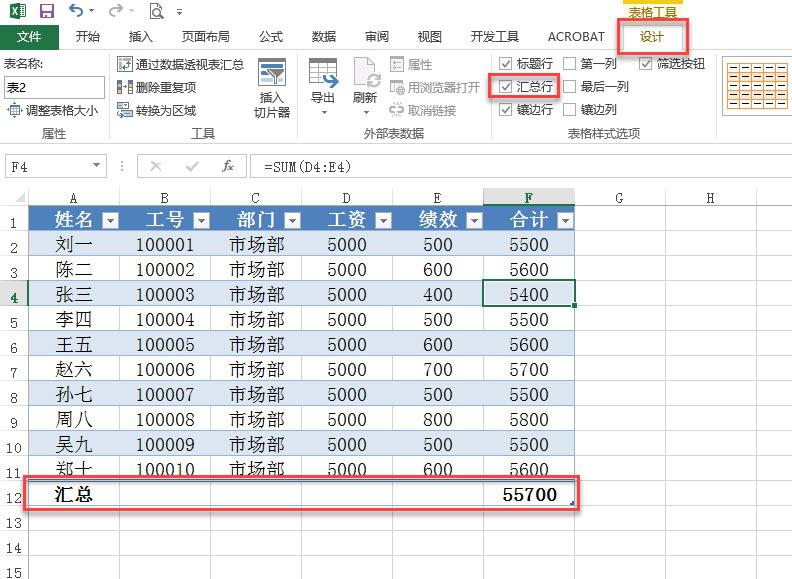
第五步:左键单击【F12】单元格,该单元格后方会出现一个下拉小箭头,左键单击小箭头,可以对该列进行【平均值、计数、数值计数、最大值、最小值、求和、标准偏差、方差等其他函数】的运算。备注:【D12】和【E12】单元格有同样的功能。
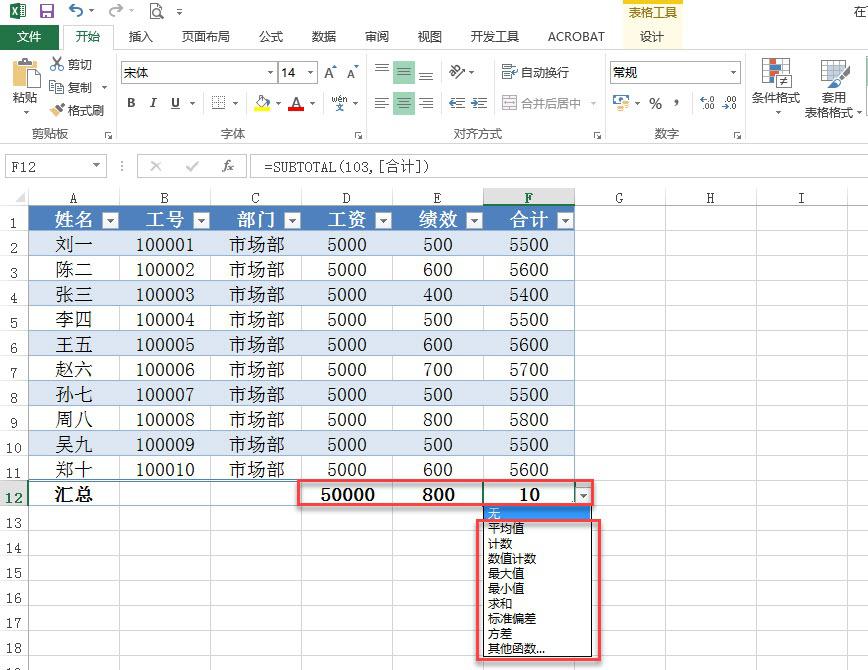
至此,Microsoft Excel在下拉菜单中选择计算方式操作流程已全部结束。知识改变命运,科技成就未来。希望这个小知识能给您的工作和生活带来更多的便捷。如有疑问或建议,请在下方留言。点击关注,有更多科技知识等着您,谢谢您的支持。
